소개
이 문서에서는 클라우드 등록 엔드포인트의 업그레이드 및 다운그레이드 프로세스에 대해 설명하고 다음의 두 가지 에지 사례를 분석합니다.
- TC 소프트웨어에 있으며 클라우드에 등록하려면 RoomOS로 업그레이드해야 하는 SX/MX 엔드포인트.
- Desk Pro Step Upgrade - Desk Pro가 이전 CE OS 버전인 경우
이러한 경우는 일반적으로 이전 버전의 RMA 후에 새 엔드포인트가 수신될 때 나타납니다.
이 문서의 정보는 특정 랩 환경의 디바이스를 토대로 작성되었습니다. 이 문서에 사용된 모든 디바이스는 초기화된(기본) 컨피그레이션으로 시작되었습니다. 현재 네트워크가 작동 중인 경우 모든 명령의 잠재적인 영향을 미리 숙지하시기 바랍니다.
다음 장비가 사용되었습니다.
- 회의실 키트 엔드포인트
- 코덱 플러스 엔드포인트
- SX10 엔드포인트
- Desk Pro 끝점
- Control Hub 조직
클라우드 등록 엔드포인트를 위한 소프트웨어 업그레이드
Control Hub에서 "Online(온라인)"으로 표시되고 클라우드에 이미 등록된 엔드포인트는 관리자 작업 없이 자동으로 업그레이드되거나, 관리자가 디바이스에서 구독하는 소프트웨어 채널에 대해 다음 RoomOS 버전을 수동으로 선택해야 합니다. RoomOS Software Upgrades(RoomOS 소프트웨어 업그레이드) 기사에서는 소프트웨어 채널의 작동 방식 및 소프트웨어 관리 방법에 대해 설명합니다.
클라우드 등록 엔드포인트는 로컬에서 관리할 수 없으며 엔드포인트의 GUI를 사용하여 소프트웨어를 수동으로 업로드해야 합니다. 클라우드 등록 엔드포인트의 GUI에서 System Maintenance(시스템 유지 관리) 섹션 아래의 Software(소프트웨어) 탭으로 이동하면 다음과 같이 표시됩니다.
"시스템이 클라우드 매니지드이며 소프트웨어를 로컬로 관리할 수 없습니다. Cisco Webex Control Hub로 이동하여 소프트웨어 채널을 변경합니다."
 클라우드 등록 엔드포인트에 대한 로컬 디바이스 제어 소프트웨어 섹션
클라우드 등록 엔드포인트에 대한 로컬 디바이스 제어 소프트웨어 섹션
참고: 엔드포인트의 GUI에 액세스하려면 웹 브라우저에 엔드포인트의 IP 주소를 입력하고 관리자의 자격 증명을 사용하여 로그인합니다. 기본 사용자 이름은 관리자 기본 비밀번호는 비어 있지만, 방금 받았거나 공장 초기화 상태인 엔드포인트에만 해당됩니다. 액세스하려는 엔드포인트와 동일한 네트워크/VLAN에 있어야 합니다. 그렇지 않으면 디바이스의 GUI를 사용할 수 없습니다.
장치를 이전 RoomOS 버전으로 다운그레이드하는 방법
클라우드 등록 된 엔드 포인트의 경우 3 개월 이상 된 RoomOS 버전으로 다운그레이드를 수행 할 수 없습니다. 디바이스를 다운그레이드하려는 버전은 Control Hub Organization의 Software Channel에서 사용 가능해야 합니다. Control Hub 관리자는 조직 내 대부분의 채널에서 사용할 수 있는 RoomOS 버전을 관리할 수 있습니다.
참고: Control Hub Organization의 Preview 채널은 항상 최신 RoomOS 버전을 테스트할 수 있는 최신 소프트웨어 버전이므로 영향을 미칠 수 없습니다.
소프트웨어 채널을 이전 OS 버전으로 이동하려면 Management 섹션 아래의 Devices 탭으로 이동합니다. 그런 다음 소프트웨어 탭을 선택합니다.
 Control Hub의 Device's Software 섹션
Control Hub의 Device's Software 섹션

참고: 게시된 최근 3개의 RoomOS 버전에 액세스할 수 있습니다. 채널 중 하나를 이전 또는 예정된 소프트웨어 버전으로 이동하면 현재 온라인 상태인 해당 채널에 할당된 모든 엔드포인트가 선택한 내용에 따라 즉시 또는 야간에 업그레이드됩니다. 엔드포인트를 현재 실행 중인 것과 다른 RoomOS 버전이 있는 다른 소프트웨어 채널로 이동할 때도 마찬가지입니다. 따라서 안정적인 소프트웨어 채널을 이전 버전으로 옮기지 않는 것이 좋습니다. 안정적인 채널의 모든 엔드포인트가 영향을 받습니다. 검증 채널을 다운그레이드하여 테스트를 수행할 수 있습니다. 그러나 현재 검증 채널에 할당된 모든 디바이스가 영향을 받게 됩니다. 그에 따라 계획을 세우십시오.
그런 다음 아래로 스크롤하여 확인 채널 옆의 Manage Software(소프트웨어 관리) 옵션을 선택합니다.
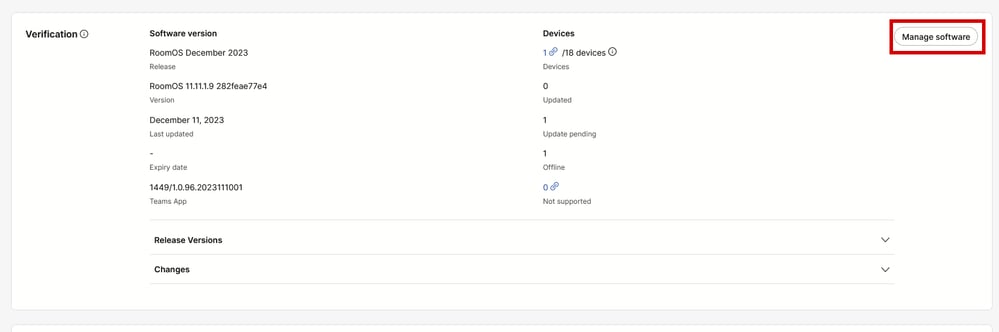 Control Hub의 검증 소프트웨어 채널
Control Hub의 검증 소프트웨어 채널
다운그레이드를 원하는 시간과 함께 원하는 이전 Room OS 버전을 선택하고 Save를 클릭합니다.
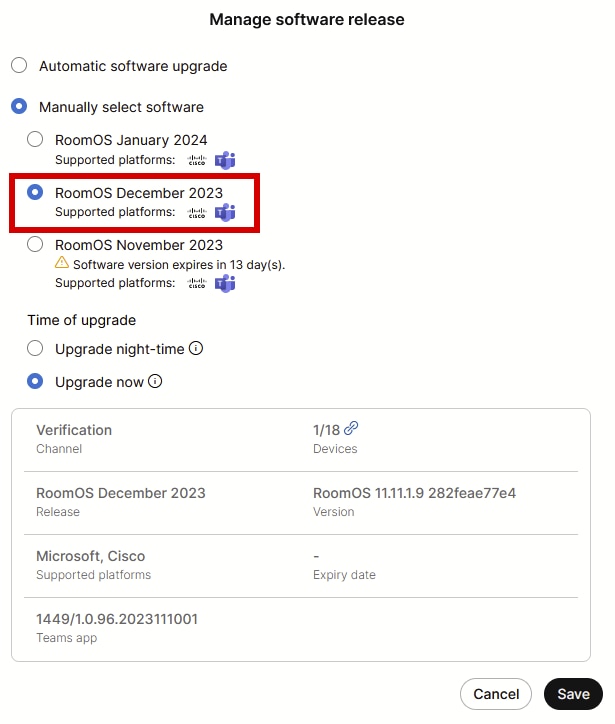 Software Management 팝업
Software Management 팝업
작업이 완료되면 Workspace로 이동하여 디바이스가 속한 Workspace를 선택합니다. 그런 다음 Edit(편집)를 클릭합니다.
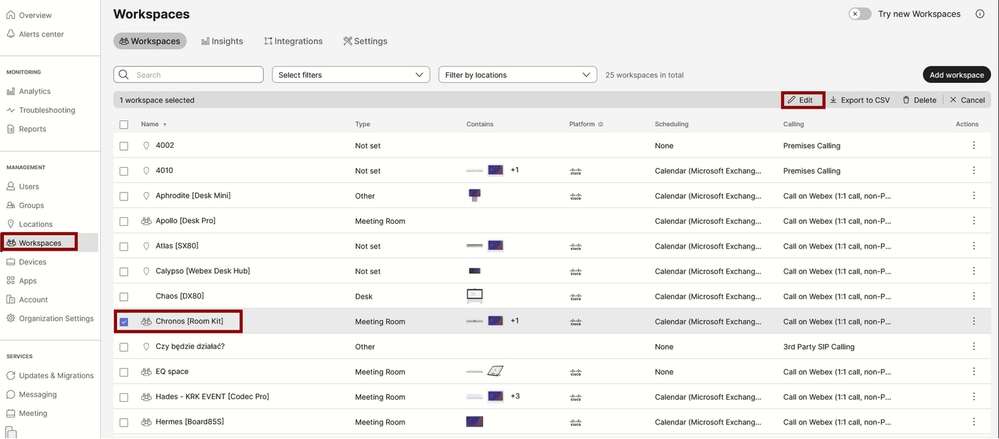 Control Hub의 작업공간 섹션
Control Hub의 작업공간 섹션
열려 있는 창에서 Select Software Upgrade Channel(소프트웨어 업그레이드 채널 선택)을 클릭하고 Verification Channel(검증 채널)을 선택합니다.
 Workspace 대량 구성 마법사 - 구성 섹션
Workspace 대량 구성 마법사 - 구성 섹션
그런 다음 화면 하단에서 Next(다음)를 클릭하고 Configuration Preview(컨피그레이션 미리보기) 보고서에서 Apply(적용)를 클릭합니다.
 Workspace 대량 구성 마법사 - 검토 섹션
Workspace 대량 구성 마법사 - 검토 섹션
디바이스의 다운그레이드는 즉시 또는 밤새 이루어집니다. 엔드포인트가 다운그레이드되면 주변 장치의 펌웨어가 엔드포인트 OS와 호환되지 않는다는 메시지가 표시됩니다. 이 메시지는 엔드포인트의 GUI 및/또는 엔드포인트 화면에 표시됩니다. 이는 엔드포인트가 주변 장치가 아직 릴리스되지 않은 "향후" 펌웨어 버전에 있음을 인식하기 때문에 예상된 결과입니다. 그런 다음 주변 장치가 현재 RoomOS 버전과 일치하는 호환 가능한 펌웨어 버전으로 다운그레이드됩니다.
디바이스를 수동으로 업그레이드하는 방법
디바이스를 클라우드에 등록하기 위해 엔드포인트(현재 클라우드에 등록되지 않음)를 최신 버전의 RoomOS로 업그레이드해야 하는 경우에는 업데이트가 자동으로 수행되지 않습니다. 디바이스의 GUI에서 수동으로 업데이트를 수행해야 합니다. 즉, 디바이스가 이미 네트워크에 연결되어 있어야 하며 HTTP를 통해 디바이스에 액세스할 수 있습니다. 이렇게 하면 GUI를 통해 디바이스에 액세스할 수 있습니다.
수동 업데이트를 수행하려면 Maintenance(유지 관리) 탭으로 이동한 다음 Software Upgrade(소프트웨어 업그레이드)를 클릭합니다.
 CE 9.4 OS 버전의 엔드포인트 GUI의 홈 섹션
CE 9.4 OS 버전의 엔드포인트 GUI의 홈 섹션
팁: 이전 예제에 사용된 엔드포인트는 CE 버전 9.4 OS에 있습니다. 엔드포인트가 있는 OS 버전에 따라 메뉴를 통한 탐색 및 GUI의 요소 이름이 달라집니다.
소프트웨어 업그레이드 섹션으로 이동한 후 시스템에서 로컬로 소프트웨어 파일을 선택하고 업로드하여 엔드포인트를 업그레이드하는 옵션을 찾습니다. 이 단계에서는 software.cisco.com에서 소프트웨어 설치 패키지를 다운로드합니다. 업로드하고 Install software(소프트웨어 설치)를 클릭합니다.
 CE 9.4 OS 버전의 엔드포인트 GUI의 소프트웨어 업그레이드 섹션
CE 9.4 OS 버전의 엔드포인트 GUI의 소프트웨어 업그레이드 섹션
참고: 디바이스를 ping할 수 있는 경우, HTTP를 통해 디바이스에 연결할 수 있으며 GUI에 성공적으로 액세스할 수 있다는 의미는 아닙니다. Ping은 엔드포인트로 ICMP 트래픽을 전송합니다. GUI는 HTTP를 통해 액세스합니다.
디바이스가 ping할 수 있는 가능성이 있지만 디바이스의 GUI에 도달하면 메뉴를 탐색하여 다음 메시지를 확인할 수 없습니다.
"연결이 끊어졌습니다. 다시 연결하려면 페이지를 다시 로드하십시오."
 엔드포인트 GUI에서 연결 끊김 배너
엔드포인트 GUI에서 연결 끊김 배너
이 시나리오에서는 디바이스의 네트워크 컨피그레이션을 한 번 더 확인하는 것이 유용합니다. 디바이스 환경에 설정된 프록시 설정은 HTTP가 디바이스에 도달하는 것을 차단하고 영향을 미칠 수 있습니다.
TC 소프트웨어에 있는 SX/MX 엔드포인트
SX-Series 또는 MX-Series 엔드포인트를 수신하는 드문 경우가 있는데, 이 엔드포인트는 여전히 TC OS 버전이며 클라우드 등록을 지원하는 최신 CE 버전으로 업그레이드하려고 합니다. 이러한 경우, CE로 업그레이드하기 전에 이전 OS 버전으로 중간 업그레이드를 수행해야 합니다.
- software.cisco.com으로 이동하여 업데이트하려는 엔드포인트에 해당하는 소프트웨어 패키지를 찾습니다.
- 참고: SX10을 최신 CE 버전으로 업그레이드하려는 경우 SX10에 적합한 패키지를 선택합니다. SX20 아래에 나열된 소프트웨어 패키지는 사용할 수 없습니다. 엔드포인트는 유사할 수 있지만, 각 엔드포인트에는 자체 소프트웨어 릴리스가 있으며, 이를 선택해야 합니다. SX20 엔드포인트의 소프트웨어 패키지는 SX10을 업그레이드하는 데 다운로드하여 사용할 수 없습니다. 엔드포인트의 유형이 사용하려는 OS 설치 파일과 일치하지 않으므로 설치가 실패합니다.
- 예를 들어, TC.3.14 OS 버전에 있는 SX10 디바이스는 CE9.15.15.4로 업데이트할 수 없습니다. CE9.15.15.4로의 업그레이드를 직접 수행하려고 하면 "The Installation Failed: Installation failed"(설치 실패: 설치 실패) 오류가 표시됩니다.
먼저, 아래와 같이 중간 OS 버전 TC.3.21로 업그레이드하십시오.
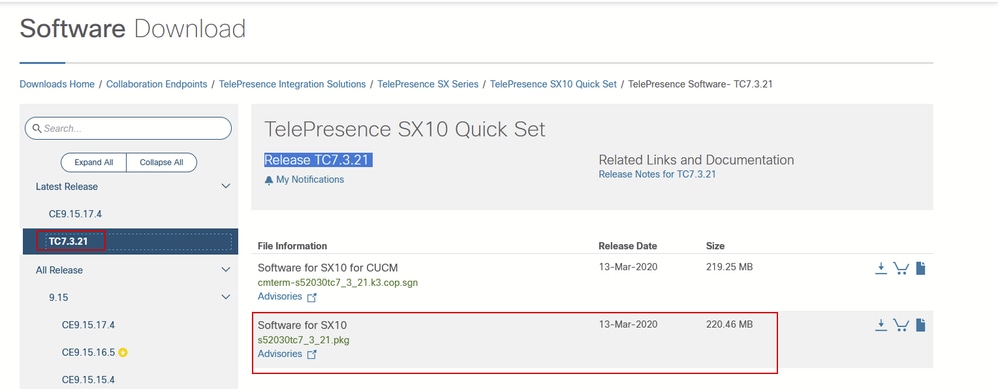 SX10 TC 7.3.21 소프트웨어 패키지
SX10 TC 7.3.21 소프트웨어 패키지
TC7.3.21을 다운로드하고 성공적으로 설치한 후에는 엔드포인트를 사용 가능한 최신 CE 버전으로 업그레이드합니다.
 SX10 CE9.15.17.4 소프트웨어 패키지
SX10 CE9.15.17.4 소프트웨어 패키지
디바이스의 GUI를 통해 위의 두 소프트웨어 버전을 설치해야 합니다. 두 버전을 모두 차례로 설치해야 합니다. TC7.3.21 버전에서는 엔드포인트가 오래되었으며 최신 OS 버전으로 업그레이드하는 단계로 사용해야 하므로 이 버전을 그대로 둘 이유가 없습니다.
클라우드에 등록할 엔드포인트에 대해 software.cisco.com에서 올바른 패키지를 선택하려면 어떻게 해야 합니까?
앞의 그림에서 빨간색 사각형에서 선택한 소프트웨어 파일의 확장자는 .pkg입니다. 각 엔드포인트의 각 소프트웨어 버전 아래에 나열된 소프트웨어 패키지는 동일하지 않습니다. 패키지 설명과 패키지 이름을 사용하여 엔드포인트를 원하는 OS 버전으로 업그레이드하는 데 사용해야 하는 적절한 패키지를 선택할 수 있습니다.
CUCM 또는 Unified CM에 사용할 수 있다고 언급하는 모든 패키지는 클라우드에 완전히 등록할 의향이 있는 엔드포인트의 경우 피해야 합니다. 또한 이름이 ending.sha512인 패키지는 엔드포인트의 GUI를 통해 수행되는 업그레이드에 사용할 수 없습니다. 이름에 .cop가 포함된 패키지는 온프레미스 배포에 사용되며 완전히 클라우드 등록될 엔드포인트에는 사용할 수 없습니다.
참고: 최신 RoomOS 11 버전으로 업그레이드할 경우 사용 가능한 모든 업그레이드 패키지의 확장자는 .sha512입니다. RoomOS 11이 변경되어 xx.k3.cop.sgn 패키지가 더 이상 사용되지 않습니다. RoomOS 11로 업그레이드해야 하는 경우 엔드포인트의 GUI에서 수행하는 업데이트에 적절한 .sha512 패키지를 사용해야 합니다. 이 변경에 대한 자세한 내용은 이 링크에서 확인할 수 있습니다. 소프트웨어 파일이 변경되었습니다. 특정 업그레이드 경로를 적용할 수 있습니다.
예를 들어 Room Kit 엔드포인트를 최신 RoomOS 11 버전으로 업그레이드하려면 그림에 표시된 패키지를 엔드포인트의 GUI를 통해 수동으로 업그레이드해야 합니다.
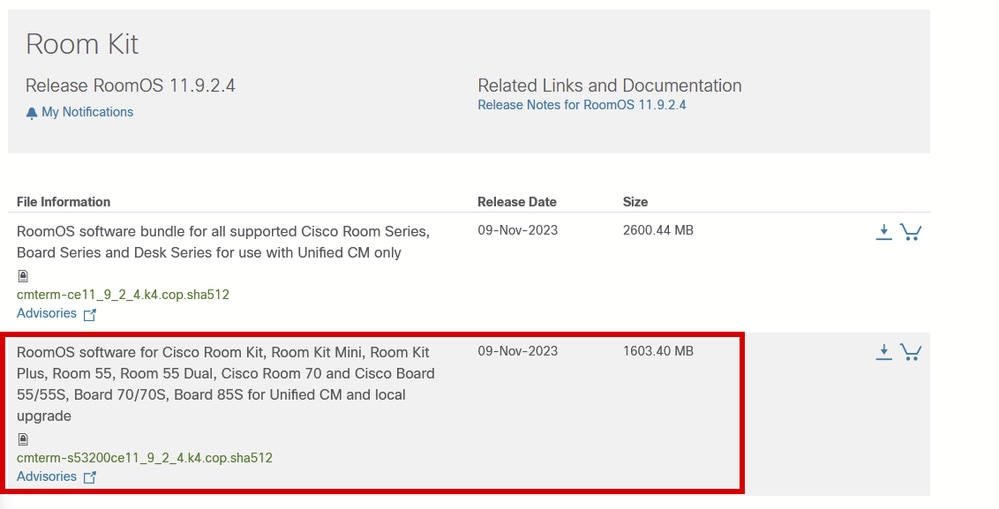 Room Kit RoomOS 11.9.2.4 소프트웨어 패키지이 그림에서 선택한 파일에 대한 설명을 확인합니다. "로컬 업그레이드"를 언급합니다. 즉 패키지를 사용하여 GUI를 통해 엔드포인트를 업그레이드할 수 있습니다.
Room Kit RoomOS 11.9.2.4 소프트웨어 패키지이 그림에서 선택한 파일에 대한 설명을 확인합니다. "로컬 업그레이드"를 언급합니다. 즉 패키지를 사용하여 GUI를 통해 엔드포인트를 업그레이드할 수 있습니다.
Desk Pro가 CE OS 버전일 때 Desk Pro 단계 업그레이드
CE OS 버전에 있는 RMA에서 Desk Pro 엔드포인트를 받을 가능성이 있습니다. 이러한 시나리오에서는 엔드포인트를 최신 RoomOS 버전으로 업그레이드하고 이를 클라우드에 등록하기 전에 단계 업그레이드를 수행해야 합니다.
- software.cisco.com에 로그인합니다.
- Desk Pro 소프트웨어로 이동합니다. 이 링크를 사용하여 직접 액세스할 수 있습니다. 소프트웨어 다운로드: Desk Pro
- CE9.15.6 StepUpgrade를 찾습니다.
- 아래 그림에 표시된 단계 업그레이드가 포함된 패키지를 다운로드하십시오.
- 디바이스의 GUI를 사용하여 수동으로 설치합니다.
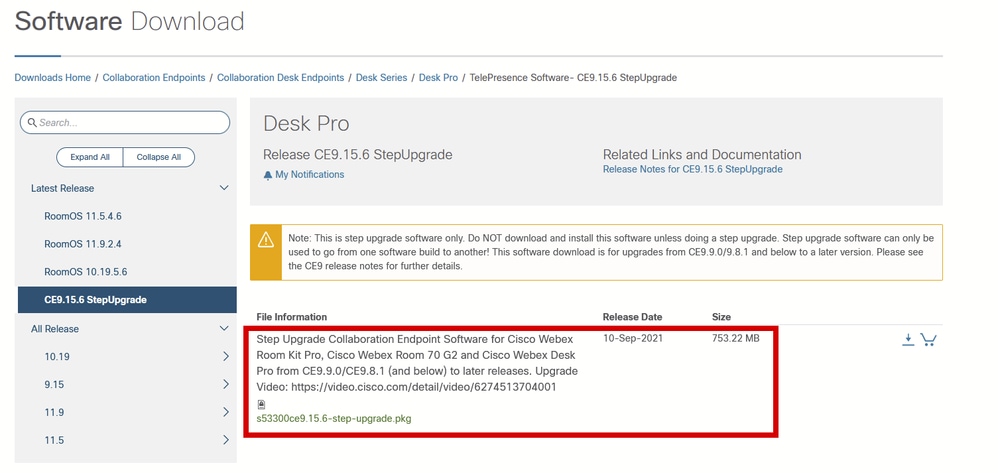 Desk Pro CE9.15.6 StepUpgrade 소프트웨어 패키지
Desk Pro CE9.15.6 StepUpgrade 소프트웨어 패키지
- 참고: 디바이스는 CE9.15.6 StepUpgrade OS 버전에서 유지되며 사용되어서는 안 됩니다. 이 OS 버전은 1GB를 초과하는 설치 파일에서 업그레이드를 방지하는 제한과 같은 일부 소프트웨어 제한을 이전 CE 버전에서 극복하기 위한 수단으로만 제공됩니다. CE9.15.6 OS 버전에서는 디바이스에서 클라우드에 대한 통화 또는 등록을 수행할 수 없습니다. 장치를 RoomOS 10.19.5.6으로 즉시 업그레이드합니다.
- RoomOS 10.19.5.6으로 업그레이드:
- 설치가 완료되면 RoomOS 10.19.5.6을 다운로드하여 설치합니다. 업그레이드 단계는 이전과 동일합니다. 사용 가능한 업그레이드 패키지는 소프트웨어 다운로드 페이지에 표시됩니다.
 Desk Pro RoomOS 10.19.5.6 소프트웨어 패키지
Desk Pro RoomOS 10.19.5.6 소프트웨어 패키지
- 크기가 약 1.5GB인 .cop.sgn 확장과 함께 강조 표시된 패키지를 사용합니다. 그런 다음 디바이스를 클라우드에 등록할 수 있습니다. 등록이 완료되면 엔드포인트가 최신 버전으로 자동 업데이트되거나 GUI에서 최신 RoomOS 버전으로 수동으로 업그레이드하도록 선택할 수 있습니다.
관련 정보